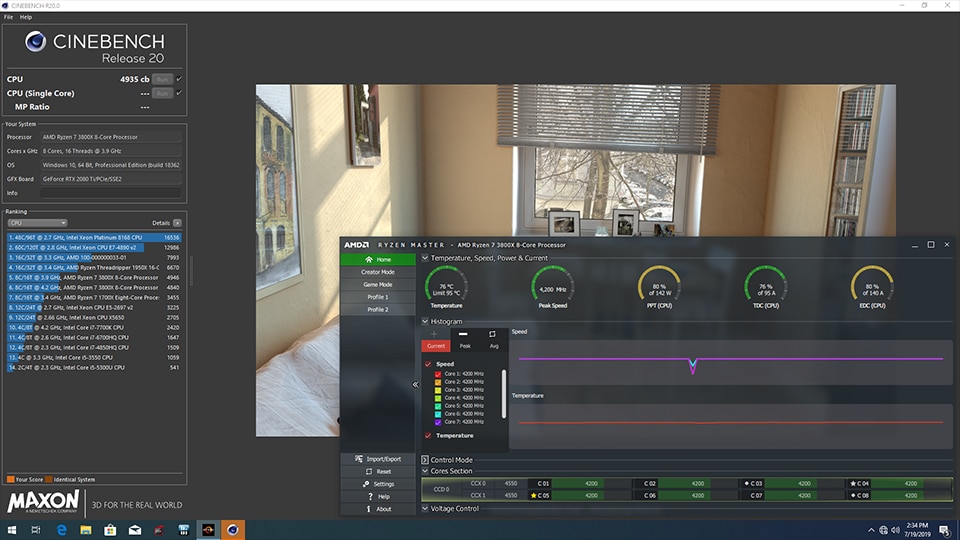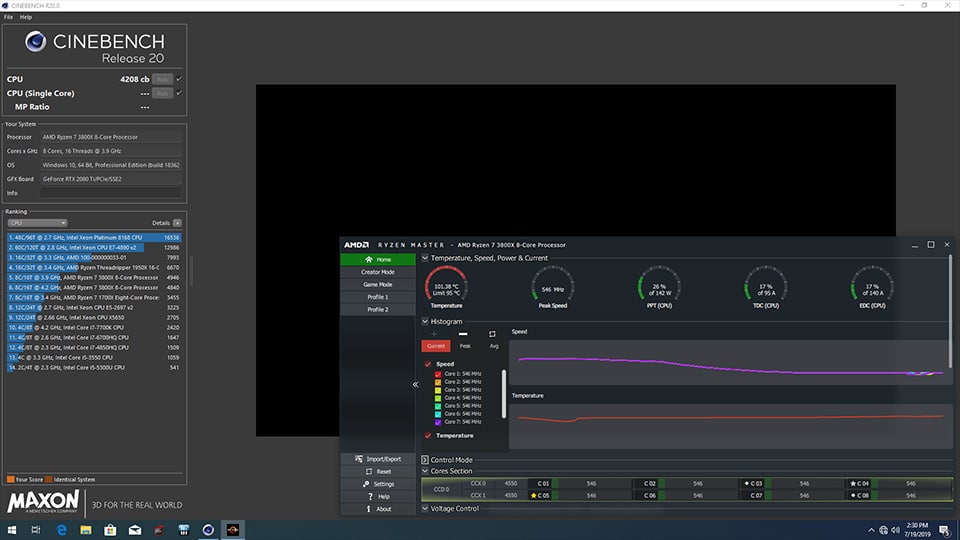وقتی کامپیوتر جدید یا لپ تاپ جدید خریداری می کنید، تا ماه های اول و حتی سال اول، عملکرد کلی سیستم شما عالی است اما با مرور زمان با کند شدن عملکرد روبرو می شوید و شاید با خودتان فکر کنید که یکی از قطعات خراب شده یا کار خود را به درستی انجام نمی دهد. اما در واقع این گرد و غبار و دیگر ذرات معلق است که به مرور سیستم شما را به مرز نابودی می کشاند و تنها با یک پاکسازی ساده می توانید کامپیوتر یا لپ تاپ خود را مجدد به روزهای اوج بازگردانید.
گرد و غبار و سایر ذرات معلق پس از وارد شدن به قطعات کامپیوتر یا لپ تاپ، راه تنفس آنها را بسته و دیگر اجازه تهویه مناسب هوا را به قطعات نمی دهد. با این وجود قطعات با حرارت بیشتری کار می کنند و بر اساس توان حرارتی، هر قطعه به ناچار فرکانس کاری را کم کرده تا حرارت ایجاد شده را کاهش دهد. حرارت بیشتر می تواند به قطعات شما آسیب بزند و یا خمیر سیلیکون قطعاتی مانند پردازنده و پردازنده گرافیکی یا کارت گرافیک را فرسوده کند. هیت سینک ها در چنین شرایطی دیگر کارایی روز اول را ندارند و نمی توانند به خوبی حرارت ایجاد شده را دفع کنند. فن ها سنگین می شوند، جریان هوای خوبی را منتقل نمی کنند، نویز بیشتر می شود و در نهایت طول عمر آنها کم می شود. مدیریت بد سیم کشی هم یکی دیگر از دلایلی است که می تواند جریان هوا داخل کیس را کم کند.
در چنین مواقعی نیاز نیست که لپ تاپ یا قطعات کامپیوتر را تعویض کنید، تنها کافی است تا با وسایل مخصوص سیستم خود را پاکسازی کنید. این پاکسازی ممکن است ساعت ها وقت شما را بگیرد اما در نهایت با نتیجه خوبی روبرو می شوید. در تصویر زیر می توان مشاهده کرد که با افزایش فرکانس پردازنده، حرارت بیشتر شده تا حدی که برای کنترل دما، فرکانس کاری پردازنده کم شده اما همچنان دما رو به افزایش است. در تست CINEBENCH R20 امتیاز به دست آمده 4208 است. لازم به ذکر است که این تست قبل از پاکسازی سیستم انجام شده است.

اما پس از پاکسازی سیستم، فرکانس پردازنده بسیار بیشتر و البته پایدار تر شده و حرارت پردازنده هم ثابت و پایدار است. پس از پاکسازی، عملکرد کلی افزایش چشمگیری داشته تا در نهایت در تست CINEBENCH R20 به امتیاز 4935 دست یابیم.

حتی اگر به فکر خرید قطعه ای جدید هستید هم باید سیستم خود را پاکسازی کنید تا قطعات قدیمی گلوگاهی برای قطعه جدید خریداری شده ایجاد نکنند. این مورد باعث می شود تا با اطمینان بیشتر قطعه مورد نظر را انتخاب کرده و شاید پول کمتری را برای رسیده به نتیجه بهتر پرداخت کنید.
پاکسازی و تمیز کردن کامپیوتر و لپ تاپ، ممکن است برای کاربرانی که قبلاً این کار ار انجام نداده اند، کاری بسیار ترسناک باشد اما با کمی احتیاط و البته به یاد داشتن محل پیچ های باز شده، می توانید به راحتی این پاکسازی را انجام دهید.
قبل از پاکسازی باید موارد زیر را تهیه کنید:
- یک دستگاه دمنده قوی یا اسپری هوای فشرده.
- ماسک (بعید است در این موقعیت پیدا کنید). قطعا اگر سیستم شما سال ها در حال کار است و پاکسازی نشده، با دمیدن جریان قوی هوا در ابری پر از گرد و غبار غرق می شوید.
- پارچه ای نرم.
- با تمام وسایلی که در دست دارید به فضایی آزاد بروید تا گرد وغبار به سرعت محو شود.
- بست یا هر وسیله مدیریت کابل را تهیه کنید.
- خمیر سیلیکون جدید.
- ایزوپروپیل الکل 99 درصد برای تمیز کردن قطعات الکترونیکی.
- و در آخر تا حد زیادی صبر و حوصله.

تمیز کردن فن ها، هیت سینک و فیلترها
- قبل از هر اقدامی قاب های کنار کیس را باز کنید (برای لپ تاپ هم قاب پشت لپ تاپ را باز کنید).
- جریان هوای پر فشار را داخل کیس گرفته تا بار گرد و غبار کم شود.
- فن های نصب شده بروی کیس و خنک کننده پردازنده (ایر کولر یا واتر کولر) را باز کنید.

- اگر خنک کننده پردازنده شما از نوع ایر کولر است، فن را از هیت سینک جدا کنید و اگر واتر کولر دارید فن را از رادیاتور جدا کنید.
- پردازنده را از سوکت مادربرد برداشته و ترجیحاً از گرد و غبار دور کنید.
- با دستگاه دمنده یا اسپری هوای فشرده تمام قطعات باز شده را تمیز کنید تا گرد و غبارهای سطحی جدا شوند.
- معمولا گرد و غبار فن ها تنها با دمیدن هوا از بین نمی روند. برای ادامه پاکسازی از پارچه ای نرم استفاده کنید. تمام تیغه های فن را باید با حوصله تمیز کنید و اگر نمی توانید به راحتی این کار را انجام دهید بهتر است با دسته مسواک های قدیمی و پارچه، گوشه های فن را پاکسازی کنید. تمیز کردن فن های لپ تاپ با پره های ریز و نزدیک به هم کار دشوار تری است و احتیاج به صبر بیشتری دارد.
- هیت سینک یا رادیاتور خنک کننده را فراموش نکنید زیرا مهمترین عامل دفع حرارت هستند. با فشار هوا این قطعات را ابتدا تمیز کرده و اگر همچنان گرد و غبار بروی آنها مانده بود از مسواک قدیمی یا برس های نرم کار را ادامه دهید و مجدد هر قطعه را با جریان قوی هوا تمیز کنید.

چند نکته در این مورد را باید ذکر کنیم:
- پره های آلومینیومی رادیاتور خنک کننده مایع بسیار حساس است پس بهتر است کمی با حساسیت تمیز کردن رادیاتور را انجام دهید.
- اگر فردی فراموش کار هستید یا برای اولین بار این کار را انجام می دهید، بهتر است قبل از باز کردن خنک کننده عکسی از آن بگیرید تا پس از پاکسازی با اسمبل خنک کننده مشکلی نداشته باشید.
- پس از پاکسازی و در زمان قرار دادن مجدد پردازنده بروی سوکت مادربرد، به نشان مثلثی شکل کنار پردازنده و سوکت توجه کنید تا پردازنده را اشتباه نصب نکنید.
- با پردازنده هایی مانند پردازنده های رایزن AMD که پین های ارتباطی برجسته دارند، با احتیاط برخورد کنید زیرا ممکن است پین های ارتباطی کج شوند.
- از پارچه هایی با بافت درشت استفاده نکنید زیرا امکان گیر کردن نخ پارچه به پین های ارتباطی قطعات وجود دارد.
- از پارچه برای تمیز کردن پشت مادربرد و یا هر PCB دیگری استفاده نکنید. در این قطعات نقاط برجسته یا لحیم کاری های زیادی وجود دارد که احتمال آسیب دیدن آنها را بالا می برد.
- لطفا در طول پاکسازی از هرگونه تمیز کننده مایع اجتناب کنید.
مدیریت کابل

اگر از روز نخست، کابل های داخل کیس را مدیریت کرده باشید، تنها با هدف گرفتن کابل های توسط دستگاه دمنده یا اسپری هوای فشرده، می توانید پاکسازی این بخش را انجام دهید اما اگر کابل ها هر کدام در یک سمت قرار گرفته است در ادامه با ما همراه باشید:
- کابل های منتهی به PSU یا پاور، کابل SATA، کابل برق دیگر قطعات را جدا کنید.
- با استفاده از برش های سینی کیس که در کنار مادربرد قرار گرفته است، کابل ها را مجدد نصب کنید.
- کابل ها را از قسمت پشت کیس سا سینی مادربرد به داخل کیس هدایت کنید.
- کابل ها را در پین های مورد نظر متصل کنید. گابل 24 پین مادربرد (14 پین مادربردهای قدیم)، کابل متصل به سوکت پردازنده، کابل خنک کننده پردازنده و کابل ساتا منبع ذخیره سازی را می توان مهمترین کابل ها دانست.
- برای مدیریت کابل ها از بست های پلاستیکی یا چسبی استفاده کنید.
- کابل های نزدیک به هم را با بست در کنار یکدیگر قرار دهید.
- کابل ها را از روبروی فن ها یا رادیاتور خنک کننده مایع دور کنید.

- همچنین می توانید کابل های بیرون از کیس و متصل به پنل I/O را هم مدیریت کنید تا خروجی هوا بهتر شود.

تعویض خمیر سیلیکون پردازنده
- پس از اتمام پاکسازی سیستم، خمیر سیلیکون قرار گرفته بروی پردازنده را با استفاده از پارچه ای نرم و محلول ایزوپروپیل الکل 99 درصد تمیز کنید.

- برای این کار از آب استفاده نکنید.
- حال مجدد پردازنده را بروی سوکت مادربرد قرار دهید.
- سطح تماس خنک کننده پردازنده با پردازنده را با روش بالا تمیز کنید.
- در این زمان باید هم پردازنده و هم خنک کننده پردازنده تمیز باشند.

- خمیر سیلیکون را بروی پردازنده قرار دهید. این مقدار نه باید خیلی زیاد باشد و نه خیلی کم.
- خمیر سیلیکون را در مرکز پردازنده قرار دهید.

- خنک کننده پردازنده یا خنک کننده مایع را بروی پردازنده قرار دهید.
- از جابجایی بیش از حد خنک کننده بروی پردازنده اجتناب کنید زیرا ممکن است خمیر سیلیکون به اطراف پردازنده تماس پیدا کند.
- پس از اتصال پین های سوکت مورد نظر خنک کننده، اینک پردازنده شما آماده است تا دوباره کارهای پردازشی را از سر بگیرد.
پاکسازی دیگر قطعات
- برای تمیز کردن رم کافی است پس از دمیدن هوا بروی آن با پارچه ای نرم هیت سینک رم را تمیز کنید. اگر رم شما هیت سینک ندارد بهتر است با برس نرم این کار را انجام دهید. البته سطح فشار را رعایت کنید.
- دستگاه دمنده هوا را بروی پاور یا منبع تغذیه هم بگیرید. این کار را می توانید از بخش فن منبع تغذیه انجام دهید.
- پاکسازی هیت سینک قرار گرفته بروی مدار قدرت پردازنده و PCH مادربرد را فراموش نکنید.
- برای تمیز کردن کارت گرافیک تنها کافی است تا جریان هوای قوی را به سمت خنک کننده و اطراف خنک کننده کارت گرافیک بگیرید. اگر کارت گرافیک شما سالها در حال استفاده است، بهتر است خنک کننده را جدا کرده و خمیر سیلیکون پردازنده گرافیکی را تعویض کنید. معمولاً در پردازنده های گرافیکی از چسب های سیلیکونی استفاده می شود نه خمیر سیلیکون. برای پاکسازی کارت گرافیک، تیغه های فن خنک کننده را از یاد نبرید.

با رعایت موراد بالا، با سیستمی پاکسازی شده و تمیز همراه هستید اما بهتر است پس از اسمبل کامل، یک بار دیگر جریان هوای قوی را بروی قطعات بگیرید تا گرد و غبار باقی ماننده پاک شود. اگر کاربری حساس هستید یا عملکرد سیستم برای شما مهم است، باید این موارد را هر 6 ماه یا هر سال تکرار کنید تا طول عمر قطعات کم نشود و با سیستم یا لپ تاپی کارآمد همراه باشید.